Всякий добросовестный разработчик программного обеспечения следит за ошибками, которые обнаруживают пользователи в процессе работы, и оперативно их устраняет, выпуская обновления. Если, помимо исправлений, в программе нет никаких существенных изменений, то новой версии обычно присваивается промежуточный номер, например, «5.1.14». Такая нумерация дает возможность пользователю принять решение — обновлять программу или нет. Если приложение работает стабильно, вряд ли стоит тратить свое время на поиск и установку более нового промежуточного релиза. Однако когда программа закрывается с ошибкой или конфликтует с аппаратным обеспечением, в этом случае обновление просто необходимо.
Еще один повод для того, чтобы регулярно отслеживать обновления — это проблема безопасности. Если программа хранит конфиденциальные данные пользователя (например, утилита для хранения паролей, браузер, антивирус или приложение для работы с системами электронных платежей), обновление следует производить настолько часто, насколько это возможно.
Как отключить автоматическое обновление в Windows 11
Количество установленных приложений на компьютере может исчисляться десятками и даже сотнями. Для большинства из них регулярно выпускаются обновления. И даже если придерживаться простой логики и обновлять приложения только при необходимости, не всегда можно заметить выход свежей версии. Хорошо, если в программе есть функция автоматической проверки обновлений при каждом запуске или с заданной периодичностью. Но если ее нет, постоянное слежение за выходом новых версий отнимает немало времени, ведь необходимо регулярно посещать официальный сайт программы и в соответствующем разделе искать обновление.

В большинстве случаев разработчики той или иной программы предлагают подписаться на рассылку новостей от производителя. Эта услуга может быть предоставлена на официальном сайте программы и предлагается в процессе ее установки. Этот вариант удобен, но не лишен недостатков. Письма с уведомлениями такого рода часто идентифицируются антиспамовой защитой как рекламный мусор, поэтому чтобы найти нужное письмо в папке со спамом, нужно снова тратить свое время. К тому же, помимо информации про обновления, в почтовый ящик могут поступать действительно бесполезные сообщения, например, о презентации новой утилиты или о скидках на приобретение программ.
Впрочем, есть простой, но очень эффективный способ решения проблемы поиска и установки обновлений программ — использование специальных приложений для мониторинга новых версий ПО.
Update Checker 1.032
Разработчик: FileHippo.com
Размер дистрибутива: 154 кб
Распространение: бесплатно
Этот проект был реализован популярным онлайновым каталогом программного обеспечения — FileHippo.com. Update Checker — это крохотный клиент, позволяющий использовать онлайновый сервис этого портала.
Update Checker не имеет интерфейса как такового — для отображения информации он использует окно браузера. Для того чтобы программа могла запускаться, необходимо, чтобы в системе был установлен Microsoft .NET Framework.
ИСПРАВЛЕНИЕ ЛЮБОЙ ОШИБКИ ПРИ ОБНОВЛЕНИИ WINDOWS 10 за 1 минуту
После запуска Update Checker ищет в системе список установленных приложений, после чего посылает запрос на сайт FileHippo.com. Сравнив версии программ из списка с теми, что имеются в каталоге, сервис генерирует список устаревших программ, указав напротив каждой ссылку для скачивания. На странице со списком программ можно увидеть последнюю версию каждого приложения, а также ту, которая установлена на компьютере. В отдельном списке на странице показываются бета-версии популярных программ.
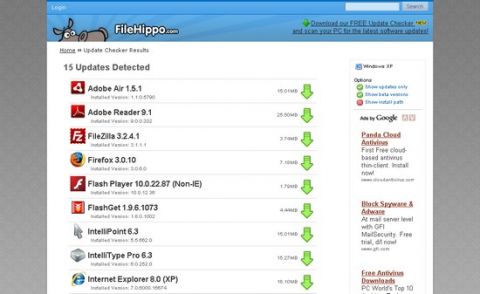
SUMo 2.6
Разработчик: KC Softwares
Размер дистрибутива: 1,5 Мб
Распространение: бесплатно
Эта утилита создана тем же разработчиком, который сделал массу других полезных утилит, в числе которых такие известные, как VideoInspector, KFK, AVIToolbox и прочие. Несколько необычное название утилиты — SUMo — на самом деле является аббревиатурой и расшифровывается как Sofware Updates Monitor. SUMo позволяет искать обновления в интернете как для отдельно взятого приложения, так и для всех программ, которые установлены в системе. Если необходимо вручную проверить доступность обновления для какой-то определенной утилиты, достаточно перетащить в рабочее окно ее исполняемый EXE-файл, после чего выделить в списке новый пункт и в контекстном меню программы выбрать команду «Проверить». Аналогично можно «открывать» в программе библиотеки DLL и файлы ActiveX.
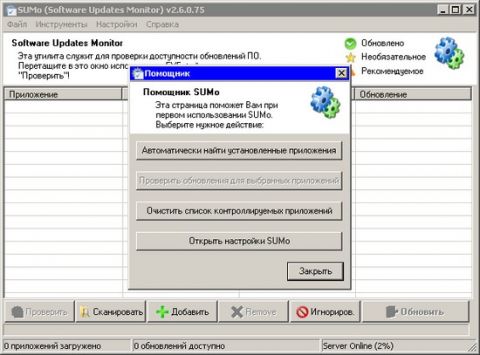
Программа SUMo может также выполнить сканирование на предмет установленных приложений. В процессе сканирования будет произведен сбор данных о номере установленной версии и выполнено сравнение ее с последней доступной версией.
Сканирование можно производить в двух режимах — обычном и расширенном. Второй вариант позволяет более точно определить список установленного ПО, однако для его использования потребуется больше времени.
В списке обнаруженного установленного программного обеспечения можно увидеть текущий номер версии и название компании-разработчика. Если программа обнаруживает, что установленное приложение может быть обновлено, в графе «Обновление» списка проверяемого софта будет отображаться фраза «Доступно обновление», а также показан номер апдейта.
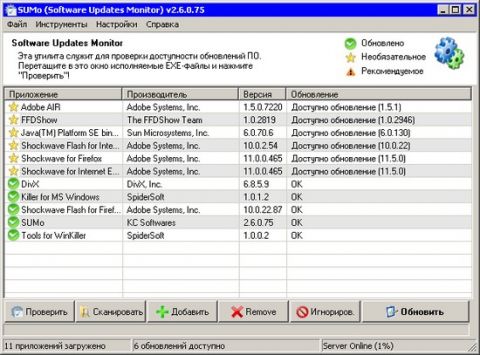
Для наглядности каждая программа в списке отмечена своей иконкой, что дает возможность, бросив беглый взгляд на перечень приложений, быстро определить, какие из установленных утилит обновлены, для каких обновление выполнять необязательно, а для каких наоборот — настоятельно рекомендуется.
Загрузка обновлений сделана не очень удобно — для того, чтобы загрузить апдейт, нужно выполнить несколько действий. Если выбрать команду в контекстном меню программы «Обновить» или воспользоваться одноименной кнопкой в окне SUMo, то утилита сделает пересылку на страницу проекта, где будут сгенерированы несколько ссылок. Вопреки логике, это — не ссылки на загрузку, а поисковые запросы, в основном, по разным крупным каталогам софта. В результате, получается несколько странная картина — Sofware Updates Monitor определяет наличие обновления для приложения, однако дистрибутив обновления пользователю часто приходится искать самостоятельно.
Если в перечне установленных программ присутствуют такие, для которых не нужно выполнять поиск обновлений, можно составить список запрещенных для мониторинга приложений.
AppSnap 1.3.3
Разработчик: Ganesh Viswanathan
Размер дистрибутива: 5,2 Мб
Распространение: бесплатно
Для мониторинга новых версий приложений утилита AppSnap обращается к собственной базе данных. К сожалению, количество поддерживаемых программ не очень велико, поэтому не исключено, что в разделе «Установленные» вы не увидите и половины имеющегося на вашем компьютере софта. Дело в том, что программа ищет в системе только те приложения, для которых она может показать наличие свежих версий. Это очень большой недостаток, хотя, справедливости ради, следует отметить, что тот небольшой список программ, для которых AppSnap может отслеживать обновления, подобран неплохо. Действительно, в нем собраны самые распространенные утилиты — 7-zip, Winamp, Firefox, uTorrent, Opera и другие популярные программы (всего — несколько сотен).
Загружать и устанавливать обновления можно непосредственно из окна AppSnap. В процессе загрузки на экране отображается строка состояния процесса.
Пополнение базы программ разработчики возложили на пользователей. Так что, для того чтобы в последующих версиях утилита могла проверить обновление программы, которой нет в базе, «неизвестное приложение» необходимо занести вручную, заполнив соответствующую форму на официальном сайте AppSnap.
UpdateStar Premium 4
Разработчик: UpdateStar
Размер дистрибутива: 4,8 Мб
Распространение: shareware
Интерфейс UpdateStar представлен в виде ленты с вкладками, каждая из которых содержит свои настройки и инструменты. Программа имеет многоязыковую поддержку, включая русский язык. Для того чтобы мониторинг обновлений был максимально удобен, разработчики программы наделили ее рядом особенностей.
Во-первых, пользователям UpdateStar не нужно будет искать в сети дистрибутивы программ, так как утилита пересылает на страницу, где есть ссылки для скачивания.
Во-вторых, программа имеет одну очень удобную функцию — сортировку приложений по разным критериям. В числе этих критериев есть, например, «Уровень безопасности». Этот параметр показывается в виде набора звездочек и характеризует, насколько актуальна для данного приложения проблема обеспечения конфиденциальности данных. Очевидно, что для программ с более высоким приоритетом (с большим количеством звездочек) следует выполнять обновление в первую очередь.
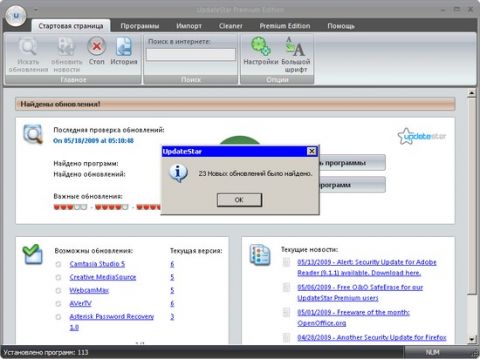
Определяя установленный на компьютере софт и предоставляя информацию о программах (номере свежей версии, рейтинге безопасности приложений и т.д.), UpdateStar ориентируется на свою собственную онлайновую базу данных. Несмотря на огромное количество проиндексированных данной утилитой приложений (около трех сотен тысяч всевозможных наименований — от графических редакторов и антивирусных программ до профессиональных пакетов для разработки приложений, инженерного проектирования и пр.), в процессе работы не исключены ошибки и неточности, которые могут быть связаны как с ошибочными записями в системном реестре, так и с тем, что в базе данных может отсутствовать запись о найденном приложении. Но даже в этом случае UpdateStar позволяет обойти возникшие проблемы.
Так, например, программу, которую программа не идентифицировала, можно пометить и сделать по ней запрос разработчикам UpdateStar. Через некоторое время она уже будет включена в базу данных для мониторинга обновлений, объем которой, к слову, постоянно увеличивается.
Точность определения установленных приложений довольно велика, но все же, перед тем, как запускать сканирование системы, не лишним будет воспользоваться интегрированным инструментом для очистки реестра. Если в результате некорректного удаления приложения в системном реестре остались ненужные записи, этот инструмент позволит их удалить. Чтобы перестраховаться, перед удалением «мусорных» записей в реестре, в UpdateStar можно сделать резервную копию удаляемых данных. В этом случае, при появлении незапланированных ошибок, можно импортировать данные в реестр, вернувшись к прежнему состоянию.
Для того чтобы следить за выходом новых версий программ, совсем не обязательно, чтобы они все были установлены на данном компьютере. Проверять наличие свежих релизов можно по заранее экспортированному списку программ. Этот список может быть сохранен в собственном формате утилиты UpdateStar или как HTML-файл.
Если же, скажем, рейтинг обновлений, используемый программой по умолчанию, не совпадает с представлениями пользователя о том, какие программы следует обновить в первую очередь, он может использовать дополнительный критерий — свой собственный рейтинг. Установив для каждой программы свой собственный приоритет, в будущем можно будет быстро определить, какие именно из используемых программ следует обновить.
На составление собственного рейтинга необходимо потратить некоторое время. Если вам лень это делать, можно просто ориентироваться на средний рейтинг приложений, который определяется как усредненные данные о пользовательских приоритетах в UpdateStar. Статистику данных об установленных приложениях программа также представляет в виде наглядной диаграммы. UpdateStar хранит историю обновлений. В программе можно просматривать статистику, которая содержит данные о времени установки того или иного приложения.
После запуска UpdateStar производит анализ системы и определяет версии установленных программ. Создав список установленного ПО на вкладке «Программы», напротив каждого приложения, версия которого устарела, утилита генерирует ссылку для загрузки более свежего релиза. После перехода по этой ссылке, откроется окно браузера, в котором будет представлена подробная информация о выбранной программе — скриншоты рабочего окна приложения, ссылка на официальный сайт разработчика, обучающие видеоролики, демонстрирующие возможности программы (если таковые имеются), и, само собой, прямая ссылка на загрузку новой версии.
UpdateStar может автоматически загружаться вместе с системой и дает возможность запускать проверку обновлений по расписанию. Встроенный планировщик заданий позволяет выполнять автоматический мониторинг обновлений ежедневно, каждую неделю или каждый месяц, в определенное время. Для загрузки информации из интернета программа может работать с указанными настройками прокси-сервера, а также использовать безопасное SSL-соединение.
На первый взгляд, наиболее привлекательно выглядит программа SUMo. Она содержит все инструменты, необходимые для быстрого поиска и загрузки обновлений софта, при этом имеет русский интерфейс и, что немаловажно, распространяется бесплатно. Однако есть «ложка дегтя» — неудобная загрузка обнаруженных новых версий программ.
Если закрыть глаза на то, что UpdateStar Premium — это коммерческий продукт, из всех программ для автоматического определения обновлений небольшое преимущество остается именно за ней. Это — единственная программа, которая позволяет выполнять мониторинг обновлений приложений в автоматическом режиме по расписанию.
К сожалению, большинство возможностей UpdateStar доступно только для коммерческой версии Premium. Так, например, в бесплатной версии нет чистильщика реестра, отсутствует возможность создания списка программ, обновления для приложений показываются только наиболее значимые, а проверка наличия новых версий происходит значительно реже. И, тем не менее, даже бесплатная версия UpdateStar может многим облегчить работу. Что же касается AppSnap, то эта программа может пригодиться разве что для коллекции «аварийной» флэшки.
Некоторые пользователи считают, что устанавливать новую версию программы не стоит, если предыдущий релиз работает без проблем и устраивает во всех отношениях. В этом определенно есть смысл, ведь, как уже было сказано выше, большинство промежуточных версий не содержит кардинальных изменений, а лишь устраняет неточности в работе приложения. Ну, а относительно того, устанавливать или нет новый релиз — это каждый должен решить самостоятельно. Главное — помнить: «новое» еще не означает «лучшее».
Источник: www.oszone.net
Автоматическое обновление ПО или круги оптимизации
Когда наш разрабатываемый продукт вышел на тропу коммерческого релиза, мы задумались над алгоритмом его автоматического обновления. Как оказалось, дело это весьма творческое и индивидуальное для каждого ПО. Придумав и отыскав некоторые решения, мы столкнусь с некоторыми вопросами и проблемами. О том, как мы поступили, читайте под катом…

Что имеем:

• коммерческое десктопное Windows приложение app.exe, написанное на Delphi, которому требуется модуль автоматического обновления;
• модуль автоматического обновления* updater.exe, который и планируем написать;
• файлы ПО (библиотеки, драйвера и т.д);
• пользовательские данные (личные настройки, некий контент личного кабинета и прочее).
*Модуль обновления – обычно это, по сути, отдельное приложение помимо основного ПО, которое и производит скачивание, обновление + где-то существует серверная его часть (упаковщик), которая собирает и отдает пакеты обновлений. Не сам же себя человек оперирует.
На первый взгляд все довольно элементарно и, казалось бы, очевидно:

• приложение запускается;
• модуль обновления спрашивает, есть ли новая версия ПО;
• если да, то скачивает его;
• модуль обновления подменяет файлы и запускает само ПО.
После того, как эта схема выстроилась у нас в головах, мы задумались над некоторыми важными вопросами.
Все или ничего?
В зависимости от архитектуры приложения можно выделить два подхода:

Обновлять все. Так обновляются мобильные приложения. Есть папка build, и отдельно есть папка с пользовательскими данными (user data). Делается бэкап, а далее, без особых размышлений, удаляется весь билд и накатывается новый. Это оправдано, когда размер билда не такой большой и когда пользовательские данные и данные программы четко разграничены.
Обновлять модули. Иногда архитектура приложения (по большей степени файловая) позволяет выделить некие модули. Тогда размышлений нужно побольше, но и каждый апдейт будет легче и целенаправленней что ли.
Конечно, мы, как «истинные про», не искали легких путей, и пошли путем оптимизаторов – решили обновлять модули. К тому же наша архитектура файлов вобрала и персональные данные и программные данные, которые уже сложно отделить на данном этапе разработки (говорю же — «истинные про»). Поэтому просто все удалить и залить обновленные файлы не получится.
Но как же наш модуль обновления будет понимать, что ему подменять, а что оставить в покое? Решили, что будем кормить ему некий список указаний (скрипт/to-do-list), по которому он и будет действовать. Недолго думая (по-моему, это ключевая фраза), разработали свой протокол скрипта обновления:
Файл update.script состоит из набора строк типа:
name: Имя объекта |type: Тип объекта |action: Действие над объектом ~
Например:
name:temp|type:dir|action:delete~
Type может принимать значения:
• dir – директория;
• file – файл.
Action может принимать значения:
• delete – удалить;
• create – создать;
• update – обновить.
По этому скрипту модуль обновления понимает, что ему удалить, что обновить, а что добавить.
Но как быть с непоследовательным обновлением?
В примененном нами механизме получается, что если пользователь обновляется с версии например 1.0.0 до версии 1.2.0, пропустив все промежуточные обновления, то он рискует остаться с нерабочим ПО. Допустим, вдруг мы в версии 1.0.1 добавили файлик, который в версии 1.2.0 просто необходим.
Творчество взяло свое и был разработан алгоритм обновления, учитывающий все промежуточные обновления по файлам наших скриптов update.script.
Рассмотрим один файл по имени temp, с которым в каждой версии мы что-то делаем, тогда скрипты обновления будут выглядеть например так:

Первое действие (v 1.0.1 action:update) свидетельствует, что у нас есть файл temp, который нужно обновить. Последнее действие (v 1.2.0 action:delete) сообщает нам, что файл temp нужно удалить. То есть получается, что промежуточные действия нам не важны. Важно первое действие – оно свидетельствует, что такой файл в принципе существует в директории нашего ПО, и важно самое последнее действие – оно собственно и определяет судьбу этого файла.
Учитывая это правило, комбинируем различные операции и получаем 9 кейсов/сочетаний первой и последней операции:

Поясню на примере из рисунка 5. Модуль обновлений:
• знает, что на компьютере клиента есть ПО версии 1.0.0;
• знает, что есть более актуальная версия ПО – 1.2.0;
• знает, что в директории ПО есть файл temp, судя по тому, что в скрипте обновлений версии 1.0.1 для файла temp предназначена операция update;
• знает, что в самой свежей версии 1.2.0 для это файла прописана операция delete.
Модулю обновления не важно, что происходило в промежуточных версиях. Пользуясь алгоритмом из рисунка 4, модуль обновления понимает, что нужно просто удалить файл temp.
Использование такого подхода позволило бы нам хранить только один, самый свежий билд ПО, на сервере обновлений. Но затем нам не понравилась такая идея, ведь получается этому самому серверу нужно будет для каждого обращения на обновление просчитывать и собирать соответствующий пакет, а это накладно по ресурсам.
Решили думать дальше…
Обновление по ладам.
… и пришли к следующему:

Мажорные билды будут содержать все файлы и папки. Минорные (последние 2 цифры версии) — только необходимые файлы. Таким образом, если у пользователя старый мажорный билд, то компоноваться будут только актуальный мажорный билд и минорные в соответствующей ветке. Если у пользователя актуальный мажорный билд, то компонуются только необходимые минорные.
Перед склейкой билдов создается временная папка. В нее копируются без перезаписи все необходимые билды, начиная с актуального. Файлы update.script компонуются в один, начиная с самого раннего. При дублировании команд логика следующая:
• update – остается только последняя команда;
• create – остается только первая команда;
• delete – остается только последняя команда.
Итоговая папка архивируется и отдается на скачивание. Название файла содержит в себе номера версий: с какого билда по какой идет обновление. Таким образом, при следующем аналогичном запросе будет отдаваться кешированный архив. Если целевая версия архива не соответствует актуальной, его можно удалить, освободив пространство. Билды с неактуальной мажорной версией можно также удалять/архивировать, т.к. обращаться к ним апдейтер уже никогда не будет.
Вывод.
Во-первых, думайте (или хотя бы не забудьте) об обновлении вашего ПО, еще на этапе его проектирования. Не сказать, чтобы совместное существование пользовательских данных и рабочих модулей доставило нам много проблем при реализации автоматического обновления, но все же это не красиво и заставляет придумывать всякие ignore листы и прочие ухищрения. Не повторяйте наших ошибок. Проектируйте, думая о перспективе.
Во-вторых, нет универсальных путей. Мы не нашли ни одной волшебной ссылки, по которой можно было бы узнать все об автоматическом обновлении (собственно, поэтому и решили написать пост и чем-то помочь блуждающим). Многое зависит, опять же, от того, как спроектирована ваша система. Безусловно существует много способов реализации обновления. Выбирайте правильный, а не простой.
В-третьих, поделитесь пожалуйста с нами, как ВЫ реализовывали автоматическое обновление на своих рокетсайенслевел приложениях.
- Автоматическое обновление ПО
- Алгоритмы
- Оптимизация
- Проектирование
Источник: habr.com
Практическая работа № 16
Обновления — это дополнения к программному обеспечению, предотвращающие или устраняющие неполадки, повышающие безопасность либо улучшающие производительность компьютера.
Пакет обновления (от английского service pack, сокращенно SP) — набор обновлений, исправлений и/или улучшений компьютерной программы, поставляемый в виде единого установочного пакета.
Пакеты обновления обычно нумеруются, и кратко указываются как SP1, SP2, SP3 и т.д. Это указывает на то, что они могут содержать помимо исправлений ошибок новые возможности для программ, как например, в случае с SP2 для Windows XP.
Автоматический поиск наличия обновлений, новых версий программ.
Программы для мониторинга, контроля за актуальностью версий программ, установленных на компьютере, выполняют функции:
Для выполнения заданий вам потребуется теоретический материал и доступ в интернет.
- Изучите принцип работы утилит автоматического обновления, посетив предложенные сайты или найденные самостоятельно, например:
- автоматический поиск наличия обновлений—https://support.office.com/ru-ru/article/Автоматическая-проверка-обновлений-программного-обеспечения-bfd1e497-c24d-4754-92ab-910a4074d7c1
- утилита, позволяющая автоматически проверять обновления — http://www.r-tt.com/ru/update_software/Download.shtml
- как произвести обновление программного обеспечения компьютера — http://techno.bigmir.net/help/1572575-Kak-proizvesti-obnovlenie-programmnogo-obespechenija-komp-jutera
- Продумайте возможности использования таких утилит для своего ПО и запишите, как это может быть реализовано
- Что такое обновление ПО?
- Что такое пакет обновлений?
- Как осуществляется автоматический поиск обновлений?
- Какие программы автоматического поиска обновлений вы знаете?
Конспект. Описание возможностей обновления ПО. Ответы на вопросы.
Источник: elumkachita.wordpress.com